
Schließmethode: 1. Klicken Sie auf die Schaltfläche „Start“ in der unteren linken Ecke des Computers, um die „Start“-Oberfläche zu öffnen, und klicken Sie dann auf die Schaltfläche „Einstellungen“. 2. Klicken Sie in der Popup-Oberfläche auf „Aktualisieren“. und Sicherheit“; 3. Wählen Sie die Option „Windows Update“ und klicken Sie dann rechts auf „Erweiterte Optionen“. 4. Deaktivieren Sie in der Benutzeroberfläche für erweiterte Optionen die Option „Updates automatisch herunterladen“.

Die Betriebsumgebung dieses Tutorials: Windows 10-System, Dell G3-Computer.
Empfohlenes Tutorial: „Windows-Tutorial“
So deaktivieren Sie automatische Win10-Updates
Wir klicken auf die Microsoft-Schaltfläche in der unteren linken Ecke des Computers und klicken in der Popup-Oberfläche auf „Einstellungen“;
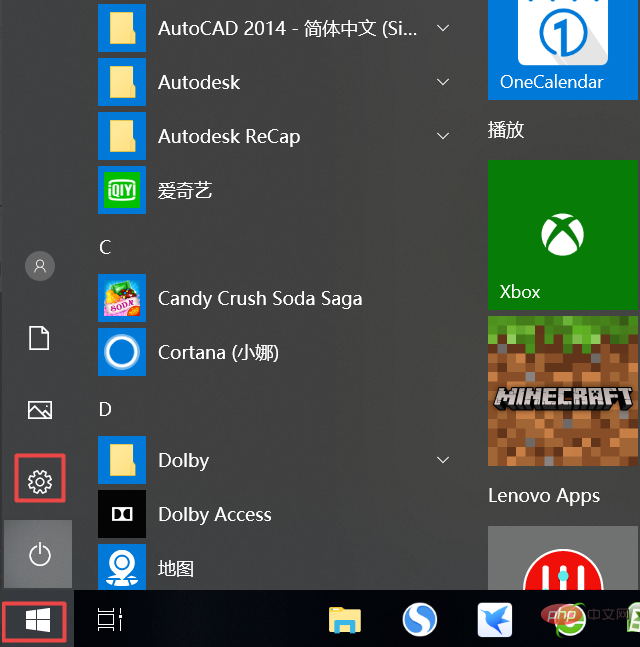
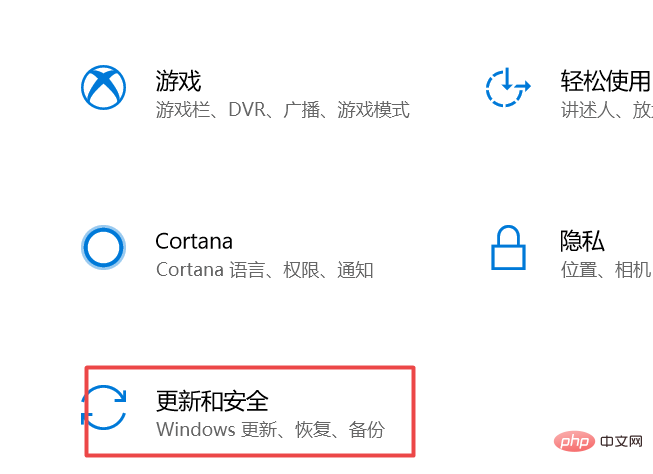
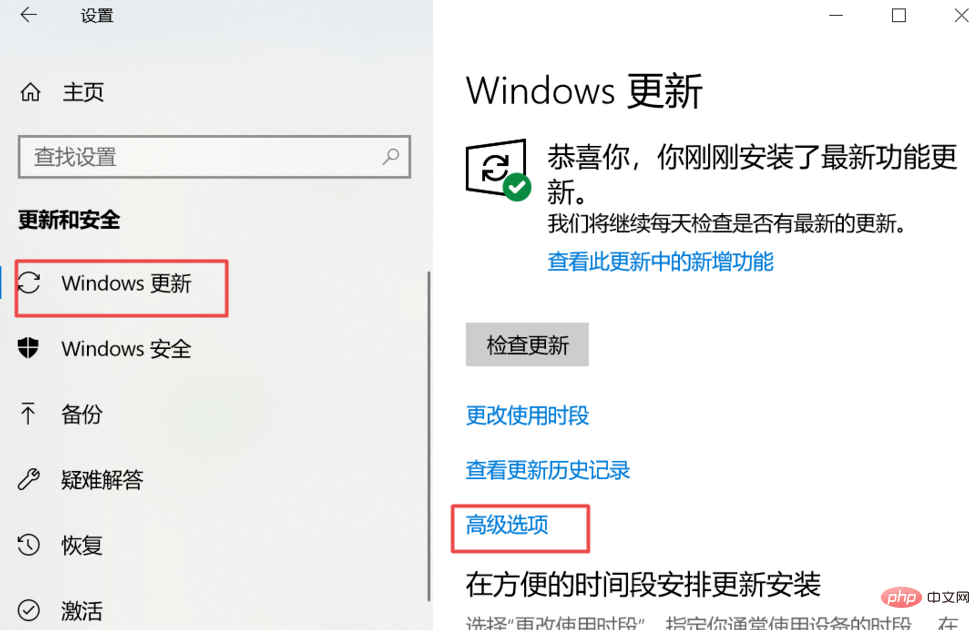
Chinesischen PHP-Website
! !Das obige ist der detaillierte Inhalt vonSo deaktivieren Sie automatische Updates in Win10. Für weitere Informationen folgen Sie bitte anderen verwandten Artikeln auf der PHP chinesischen Website!
 So deaktivieren Sie automatische Updates in Win10
So deaktivieren Sie automatische Updates in Win10
 Die Rolle von Cortana in Windows 10
Die Rolle von Cortana in Windows 10
 Die Installation von Windows 10 ist fehlgeschlagen
Die Installation von Windows 10 ist fehlgeschlagen
 Liste der Windows 10-Aktivierungsschlüssel
Liste der Windows 10-Aktivierungsschlüssel
 Tutorial zum Festlegen des Startkennworts für Windows 10
Tutorial zum Festlegen des Startkennworts für Windows 10
 Einführung in den Öffnungsort von Windows 10
Einführung in den Öffnungsort von Windows 10
 Warum das Deaktivieren automatischer Updates in Windows 11 ungültig ist
Warum das Deaktivieren automatischer Updates in Windows 11 ungültig ist
 Verwendung der Funktion createmutex
Verwendung der Funktion createmutex